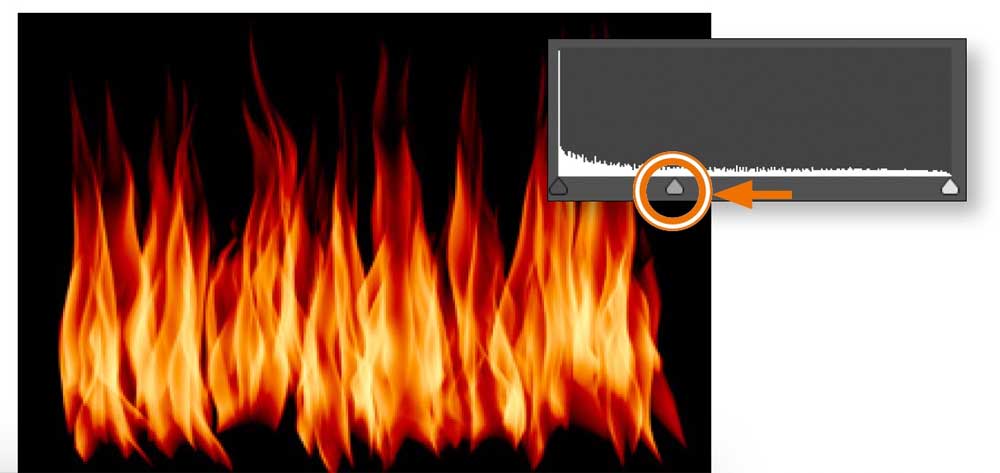Bessere Farben für den Flammen-Filter
Photoshops Renderfilter »Flamme« generiert zwar unzählige Variationen halbwegs realistischer Flammen – mit diesem simplen Trick verbessern Sie jedoch die Farbgebung entscheidend.
01 Flammen anlegen
Erzeugen Sie die gewünschten Flammen über »Filter > Renderfilter > Flamme« auf einer neuen, leeren Ebene (a). Im Beispiel wurde hier zur besseren Sichtbarkeit darunter eine mit Schwarz gefüllte Ebene (b) angelegt.
TIPP: Alles, was Sie über die Optionen zum Erzeugen von Feuer-Effekten mit diesem Filter wissen sollten, erfahren Sie übrigens i n DOCMA 68 ab Seite 30.
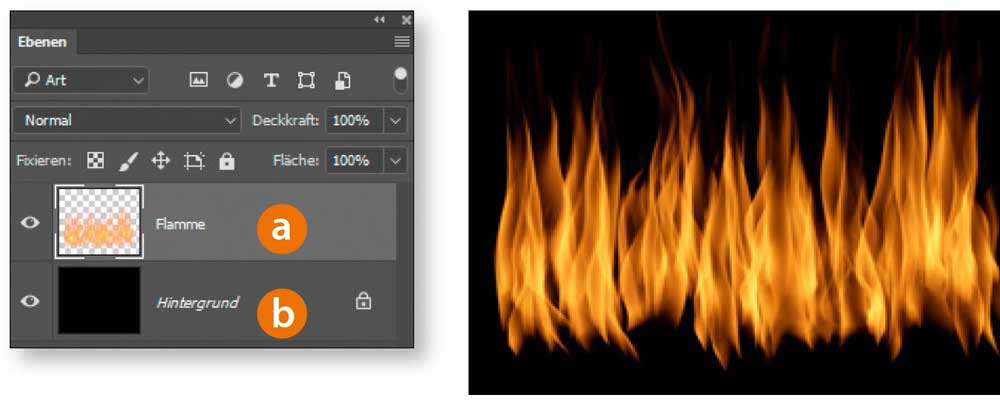
02 Farben optimieren
Aktivieren Sie die Ebene »Flamme« und rufen Sie »Ebene> Ebenenstil > Schein nach innen« auf (a). Wählen Sie im Dialogfeld »Ebenenstil« die »Füllmethode« »Linear nachbelichten« (b). Klicken Sie auf das Farbfeld (c) und stellen Sie im sich öffnenden Farbwähler folgende Farbwerte ein: Rot: 255; Grün: 0; Blau: 0; Bestätigen Sie beide Dialogfelder mit »OK«.
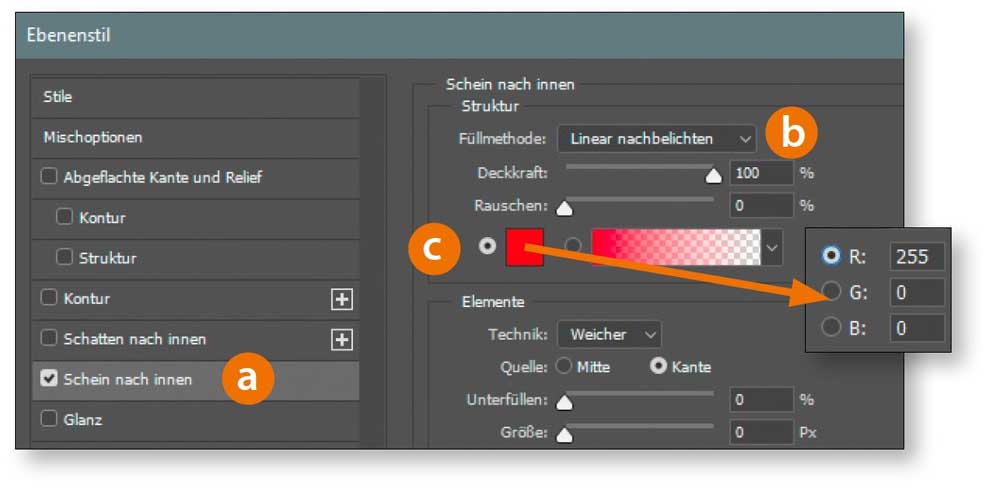
03 Flammen verstärken
Erzeugen Sie eine Einstellungsebene vom Typ »Tonwertkorrektur «. Ziehen Sie den Mittelton-Regler nach links, um die schwach sichtbaren Flammen-Zünglein zu verstärken.